Captura y Compartir fotos en Dynamics 365 Guides on HoloLens
Dynamics 365 Guides HoloLens Los usuarios pueden tomar fotografías en cualquier momento. También pueden Compartir fotos a través del chat durante una llamada o reunión.
Tomar una foto
Puede tomar una foto de sus anotaciones realidad mixta durante una llamada, o puede tomar una foto de un equipo y Compartir. Por ejemplo, envíe una foto a sus colaboradores remotos para que puedan ver claramente una parte intrincada de la máquina o una etiqueta de la máquina que tenga un texto pequeño. La foto incluye todo lo que puedes ver a través de tu HoloLens dispositivo en el momento de tomar la foto, incluido Hologramas. Puedes tomar una foto de dos maneras:
Para tomar una foto directamente a través del sistema operativo HoloLens , presione los botones para subir y bajar el volumen en el dispositivo HoloLens al mismo tiempo (o diga "Tomar una foto" o "Tomar una foto"). una fotografía"). La foto se guarda en el dispositivo. Para obtener más información, visita Capturar una foto realidad mixta.
Para tomar una foto dentro de la aplicación Guías (requiere HoloLens versión del sistema operativo 22621.1244 o superior), Seleccionar el botón Galería dentro del chat. Luego Seleccionar el botón Cámara
 .
.
Compartir fotos
Durante una llamada o reunión, HoloLens los usuarios pueden Compartir fotos desde su HoloLens dispositivo directamente en el chat.
Mientras estás en una llamada o en una reunión, Seleccionar el botón Chatear
 .
.Aparece una nueva ventana de chat a la derecha del feed Vídeo.
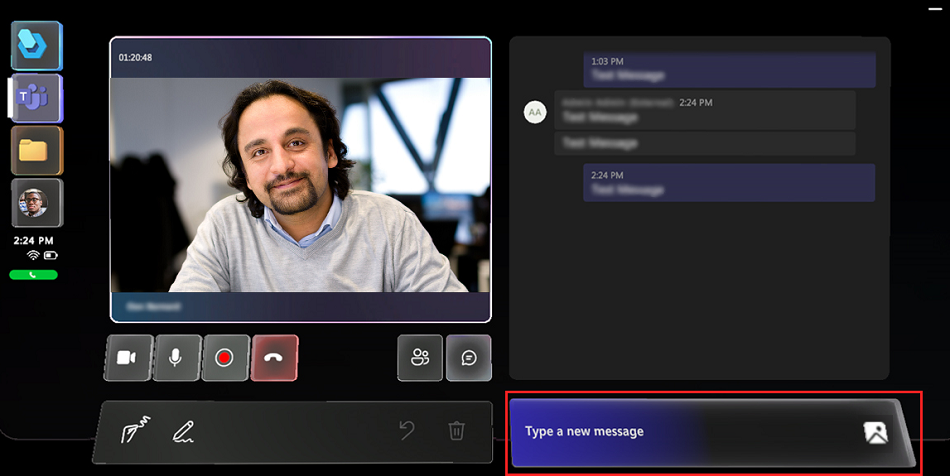
En la ventana del mensaje, Seleccionar el botón Galería . Se muestran las imágenes de su dispositivo.
Utilice las flechas de desplazamiento hacia arriba y hacia abajo para desplazarse por sus imágenes. Seleccionar hasta seis imágenes que quieras Compartir.
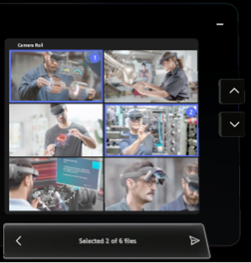
Seleccione el botón Siguiente. Se cargan los archivos seleccionados.
Una vez cargados los archivos, se muestra un mensaje enviado y las fotos se comparten en el chat con las otras personas en la llamada.
Propina
Todos los que participan en la convocatoria en el momento en que se comparten las fotos tienen permiso de lectura para ellas. Sin embargo, es posible que las personas que se unan a la llamada más tarde no puedan acceder a las fotos. A los participantes que no puedan acceder a las fotos se les pedirá que soliciten permiso para acceder a ellas.
Pasos siguientes
Comentaris
Properament: al llarg del 2024 eliminarem gradualment GitHub Issues com a mecanisme de retroalimentació del contingut i el substituirem per un nou sistema de retroalimentació. Per obtenir més informació, consulteu: https://aka.ms/ContentUserFeedback.
Envieu i consulteu els comentaris de